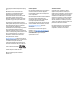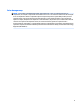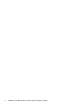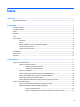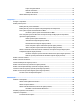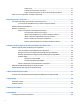User Guide - Windows 10
4 Navegar no ecrã ........................................................................................................................................... 22
Utilizar o painel tátil e os gestos do ecrã tátil ..................................................................................................... 22
Tocar .................................................................................................................................................. 22
Zoom com aproximação de dois dedos ............................................................................................ 23
Deslocamento com dois dedos (apenas no painel tátil) ................................................................... 23
Tocar com dois dedos (apenas no painel tátil) ................................................................................. 23
Deslizar com um dedo (apenas no ecrã tátil) ................................................................................... 24
5 Funcionalidades de entretenimento .............................................................................................................. 25
Utilizar uma câmara Web (apenas em alguns produtos) .................................................................................... 25
Utilizar o áudio ..................................................................................................................................................... 25
Ligar altifalantes ............................................................................................................................... 25
Ligar auriculares ................................................................................................................................ 25
Utilizar as denições de som ............................................................................................................ 26
Utilizar vídeo ........................................................................................................................................................ 26
Ligar dispositivos de vídeo utilizando um cabo HDMI (apenas em alguns produtos) ...................... 26
Congurar o áudio HDMI ................................................................................................. 27
Detetar e ligar ecrãs com os utilizando o MultiStream Transport ................................................. 28
Ligar ecrãs a computadores com placa gráca Nvidia (com um hub opcional) ............. 28
Ligar ecrãs a computadores com grácos Intel (com um hub opcional) ....................... 28
Ligar ecrãs a computadores com grácos Intel (com um hub incorporado) ................. 29
Detetar e ligar a ecrãs sem os compatíveis com Miracast (apenas em alguns produtos) ............. 29
Detetar e ligar a ecrãs com certicação Intel WiDi (apenas produtos Intel) .................................... 29
6 Gestão de energia ........................................................................................................................................ 30
Encerrar (desligar) o computador ....................................................................................................................... 30
Denir opções de energia .................................................................................................................................... 30
Utilizar estados de poupança de energia .......................................................................................... 31
Iniciar e sair do estado de Suspensão ............................................................................ 31
Ativar e sair da Hibernação iniciada pelo utilizador (apenas em alguns produtos) ...... 31
Utilizar o indicador de energia e as opções de energia .................................................. 32
Denir a proteção por palavra-passe na reativação ...................................................... 32
Utilizar a energia da bateria .............................................................................................................. 32
Localizar informações adicionais sobre a bateria .......................................................... 33
Utilizar o Teste de Bateria da HP .................................................................................... 33
Mostrar a carga restante da bateria ............................................................................... 33
Maximizar o tempo de descarga da bateria ................................................................... 34
Gerir níveis de bateria fraca ............................................................................................ 34
Identicar níveis de bateria fraca ................................................................. 34
Resolver um nível de bateria fraca ............................................................... 34
viii